Waarom laadt mijn Samsung Galaxy S4 niet op? Tips voor probleemoplossing
Samsung Galaxy S4 laadt niet op Als je problemen hebt met het opladen van je Samsung Galaxy S4, ben je niet de enige. Veel Samsung gebruikers hebben …
Artikel lezen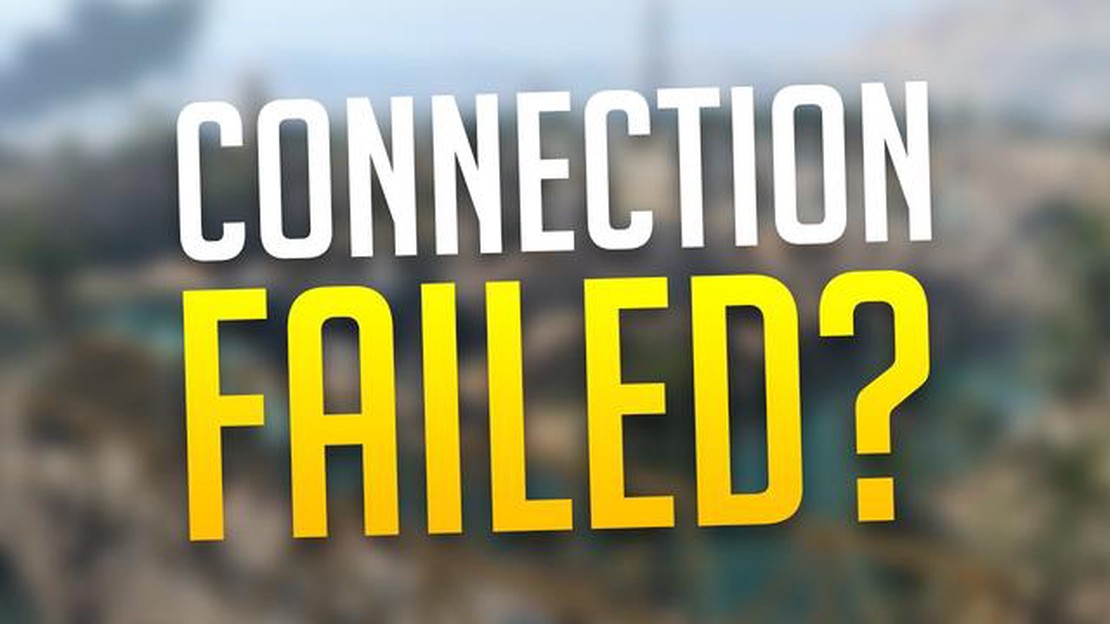
Ben je een fan van Call of Duty Warzone 2.0? Vecht je graag met vrienden en vijanden in dit spannende first-person shooter-spel? Als dat zo is, ben je misschien de gevreesde “Connection Failed Error” tegengekomen die je spelervaring kan belemmeren. Maar vrees niet, want wij hebben een aantal oplossingen om dit vervelende probleem op te lossen en je in een mum van tijd weer te laten genieten van de actievolle chaos van Warzone 2.0!
De Connection Failed Error kan verschillende oorzaken hebben, variërend van serverproblemen tot problemen met je internetverbinding. Een mogelijke oplossing is om de status van de servers van het spel te controleren om er zeker van te zijn dat ze operationeel zijn. Je kunt dit doen door de officiële Call of Duty-website te bezoeken of op online gameforums te kijken of er serverstoringen zijn gemeld. Als de servers inderdaad zijn uitgevallen, kun je alleen maar geduldig wachten tot ze weer online zijn.
Een andere mogelijke oorzaak van de Connection Failed Error is een probleem met je internetverbinding. Om dit probleem op te lossen, kun je beginnen met het herstarten van je router en modem. Deze eenvoudige stap kan vaak tijdelijke verbindingsproblemen oplossen. Daarnaast kun je proberen om je game-apparaat rechtstreeks op je modem aan te sluiten met een Ethernet-kabel in plaats van te vertrouwen op een Wi-Fi-verbinding. Dit kan helpen om mogelijke Wi-Fi-interferentie of problemen met de signaalsterkte die je gameplay kunnen beïnvloeden, te elimineren.
Als de bovenstaande stappen de Connection Failed Error niet oplossen, moet je misschien dieper in je netwerkinstellingen duiken. Een optie is om de benodigde poorten voor Call of Duty Warzone 2.0 op je router te openen. Je kunt een lijst met benodigde poorten vinden op de Call of Duty support website of door contact op te nemen met je internetprovider voor hulp. Daarnaast kun je proberen firewalls of antivirussoftware uit te schakelen die de verbinding van het spel kunnen blokkeren. Vergeet niet om deze om veiligheidsredenen weer in te schakelen zodra je klaar bent met spelen.
Als je deze stappen volgt, kun je de COD Warzone 2.0 Connection Failed Error oplossen en weer genieten van de intense en adrenalineverhogende gameplay die dit populaire spel te bieden heeft. Vergeet niet om geduldig en volhardend te blijven bij het oplossen van problemen en aarzel niet om hulp te vragen als dat nodig is. Veel succes en moge de overwinning voor jou zijn op het virtuele slagveld van Call of Duty Warzone 2.0!
Als je last hebt van de COD Warzone 2.0 Connection Failed Error, dan ben je niet de enige. Deze fout kan frustrerend zijn en ervoor zorgen dat je niet van het spel kunt genieten. Er zijn echter een paar stappen die je kunt nemen om dit probleem op te lossen en Warzone weer te kunnen spelen. Volg de onderstaande probleemoplossingsgids om de Connection Failed Error op te lossen.
Als je deze stappen volgt, kun je de COD Warzone 2.0 Connection Failed Error oplossen en weer van het spel genieten. Als het probleem zich blijft voordoen, kun je contact opnemen met het ondersteuningsteam van de game voor verdere hulp.
Als je last hebt van de Connection Failed Error in COD Warzone 2.0, volg dan deze stappen om het probleem op te lossen:
Als je deze stappen volgt, kun je de Connection Failed Error in COD Warzone 2.0 oplossen en het spel zonder problemen spelen. Als het probleem aanhoudt, moet je misschien contact opnemen met het ondersteuningsteam van het spel voor verdere hulp.
Als je de foutmelding “Connection Failed” tegenkomt in COD Warzone 2.0, is een van de mogelijke oplossingen om je spel te updaten. Nieuwe updates bevatten vaak bugfixes en prestatieverbeteringen die kunnen helpen bij het oplossen van connectiviteitsproblemen.
Lees ook: Top 3 manieren om YouTube-video's te downloaden naar Android in 2023
Hier zijn de stappen om je spel bij te werken:
Noot: Zorg ervoor dat je apparaat is verbonden met een stabiele internetverbinding tijdens het updaten van het spel. Een onderbroken of trage internetverbinding kan problemen veroorzaken tijdens het updateproces.
Als het bijwerken van je spel de foutmelding “Verbinding mislukt” niet oplost, kun je andere stappen voor probleemoplossing proberen, zoals het controleren van je netwerkverbinding, het controleren van spelbestanden of het opnieuw installeren van het spel. Deze stappen kunnen helpen bij het identificeren en oplossen van eventuele onderliggende problemen die de fout veroorzaken.
Het is ook een goed idee om op de hoogte te blijven van het laatste nieuws en aankondigingen van de ontwikkelaars van de game. Ze kunnen officiële patches of updates uitbrengen die specifiek gericht zijn op de foutmelding “Verbinding mislukt”, dus het in de gaten houden van hun website of officiële sociale mediakanalen kan waardevolle informatie opleveren.
Lees ook: Eenvoudige stappen om een Sony Xperia XZ Premium-smartphone te repareren die geen telefoongesprekken kan voeren of ontvangen
Netwerkoptimalisatie is een cruciale stap in het oplossen van de COD Warzone 2.0 connection failed error. Hier zijn wat tips om je netwerkprestaties te verbeteren en je game-ervaring te verbeteren:
Door deze tips voor netwerkoptimalisatie te volgen, kun je mogelijk de COD Warzone 2.0 connection failed error oplossen en genieten van een soepelere game-ervaring. Vergeet niet om regelmatig te controleren of er updates of patches voor het spel zijn die netwerkgerelateerde problemen kunnen verhelpen.
COD Warzone 2.0 Connection Failed Error is een fout die optreedt wanneer spelers geen verbinding met de gameserver kunnen maken terwijl ze Call of Duty: Warzone 2.0 proberen te spelen.
Er kunnen verschillende redenen zijn waarom je de COD Warzone 2.0 Connection Failed Error ziet. Het kan komen door een probleem met je internetverbinding, serverproblemen of een probleem met de spelbestanden.
Om de COD Warzone 2.0 Connection Failed Error te verhelpen, kunt u proberen uw router opnieuw op te starten, uw internetverbinding te controleren, de integriteit van de spelbestanden te controleren en contact op te nemen met het ondersteuningsteam van het spel voor verdere hulp.
Ja, er zijn specifieke foutcodes voor de COD Warzone 2.0 Connection Failed Error. Enkele veelvoorkomende foutcodes zijn “BLZBNTBGS000003F8”, “DEV ERROR 6036” en “DEV ERROR 6071”. Deze foutcodes kunnen meer informatie geven over de oorzaak van de verbindingsfout.
Ja, de COD Warzone 2.0 Connection Failed Error is een veelvoorkomend probleem dat veel spelers tegenkomen als ze het spel proberen te spelen. Het is gemeld door spelers op verschillende platforms, waaronder pc, PlayStation en Xbox.
De foutmelding ‘Verbinding mislukt’ in COD Warzone 2.0 kan verschillende oorzaken hebben, zoals problemen met de internetverbinding, serverproblemen of conflicten met je firewall of antivirussoftware. Het is belangrijk om deze mogelijke problemen op te lossen om de foutmelding te verhelpen.
Samsung Galaxy S4 laadt niet op Als je problemen hebt met het opladen van je Samsung Galaxy S4, ben je niet de enige. Veel Samsung gebruikers hebben …
Artikel lezenFacebook brengt privé instagram like threads app uit Facebook introduceert een nieuwe app genaamd Instagram Like Threads waarmee gebruikers …
Artikel lezenHoe Hisense TV repareren schakelt onmiddellijk aan en uit Als je een probleem hebt met je Hisense TV waarbij het apparaat onmiddellijk aan en uit …
Artikel lezenVoor- en nadelen van rentevrije leningen. Renteloze leningen zijn een manier om klanten aan te trekken en hun aankopen te stimuleren. Ze worden …
Artikel lezenParimatch Australië Parimatch is een van de populairste bookmakers die haar diensten aanbiedt in Australië. Dit bedrijf staat bekend om zijn …
Artikel lezen10 beste games vergelijkbaar met corruption of champions (coc). Corruption of Champions (CoC) is een uniek en populair erotisch tekstspel waarin …
Artikel lezen